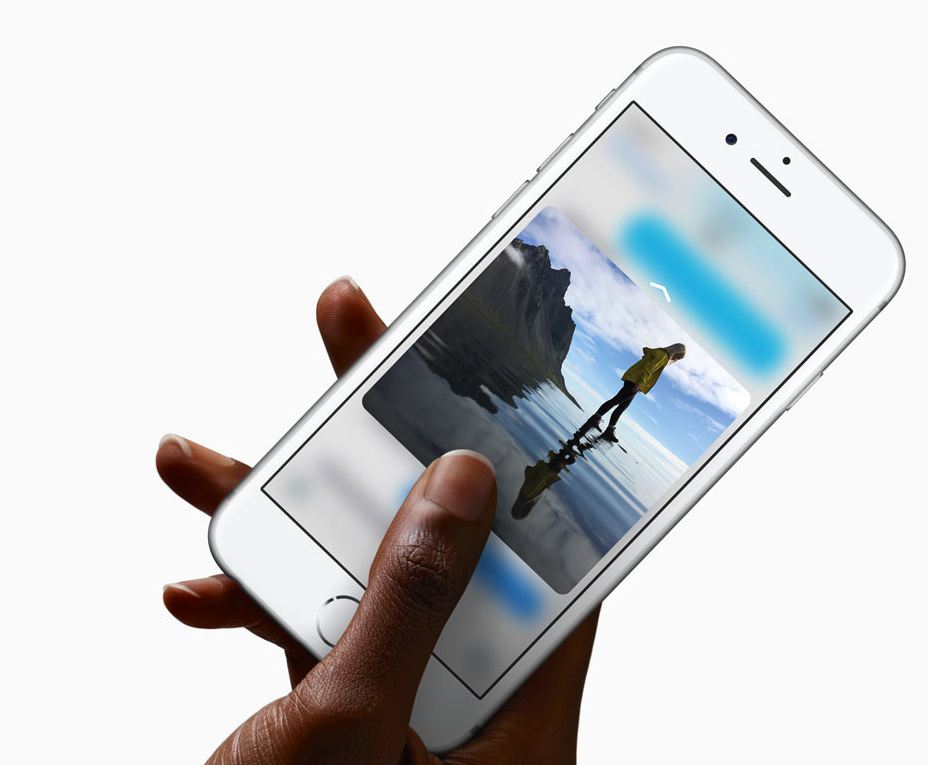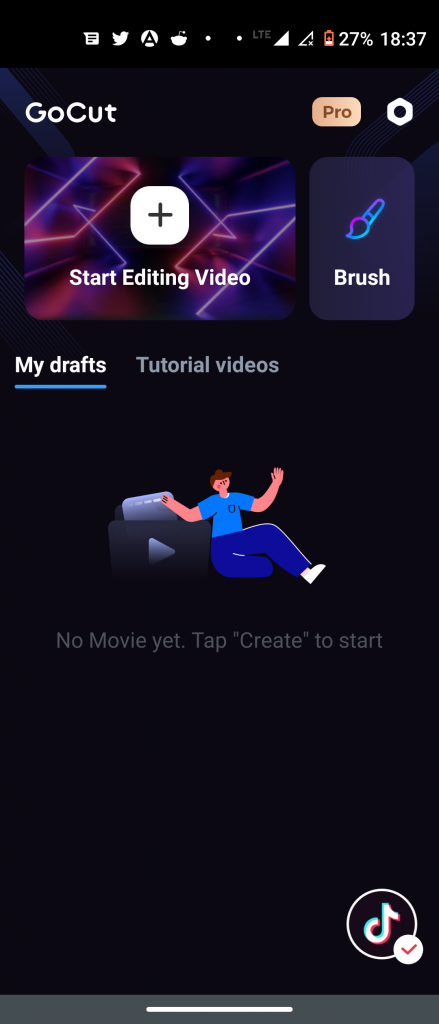Digitar um e-mail às vezes pode ser bastante cansativo. Nesses cenários, o que pode ajudá-lo é uma ferramenta que pode adicionar textos previstos com base em seu formato de e-mail ou expandir suas abreviações comumente usadas. Aqui estão algumas maneiras fáceis de inserir texto predefinido automaticamente no Gmail usando o Chrome em um PC ou iPad. Como alternativa, você também pode consultar nosso artigo para texto de digitação automática no gmail no Android e iPhone .

Índice
Abaixo, compartilhamos as três maneiras fáceis de inserir automaticamente ou digitar textos predefinidos no Gmail em um PC ou iPad para economizar o tempo de escrevê-los repetidamente.
Use o Compositor inteligente do Gmail para digitar texto automaticamente
O Google oferece previsões integradas que são ótimas para redigir um e-mail rapidamente sem usar nenhum software externo. Veja como usá-lo:
1. Abrir Gmail no seu navegador.
dois. No canto superior direito, clique no botão Ícone de engrenagem (configurações) e clique em Ver todas as configurações .
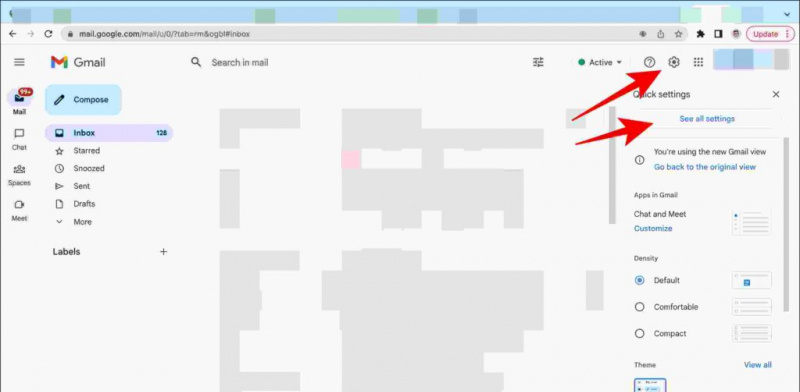 Extensão Text Blaze para o seu navegador.
Extensão Text Blaze para o seu navegador.
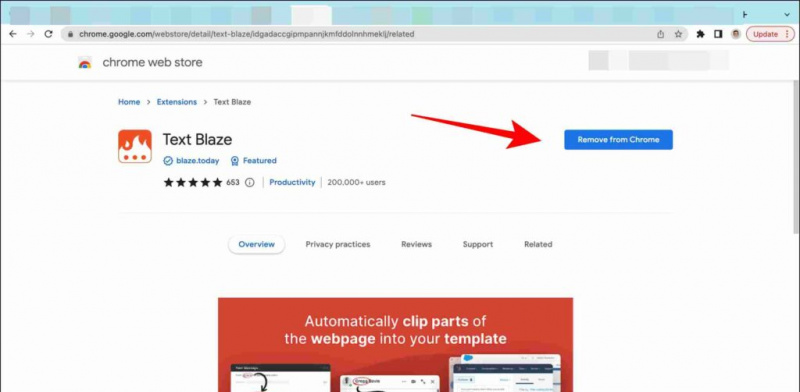
dois. Faça o login ou cadastre-se com seu ID de e-mail quando solicitado.
3. Adicione o atalho e a contente você precisa substituir.
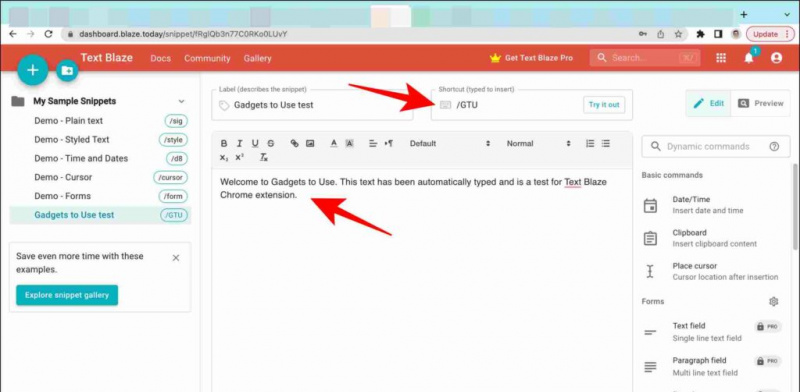
Use o expansor de texto mágico e o preenchimento automático
O Magic Text Expander funciona exatamente como a extensão Text Blaze e ajuda você a expandir rapidamente seus textos pré-salvos usando um atalho. Veja como usá-lo:
1. Vou ao Expansor de Texto Mágico Extensão do Chrome e clique em Adicionar ao Chrome .
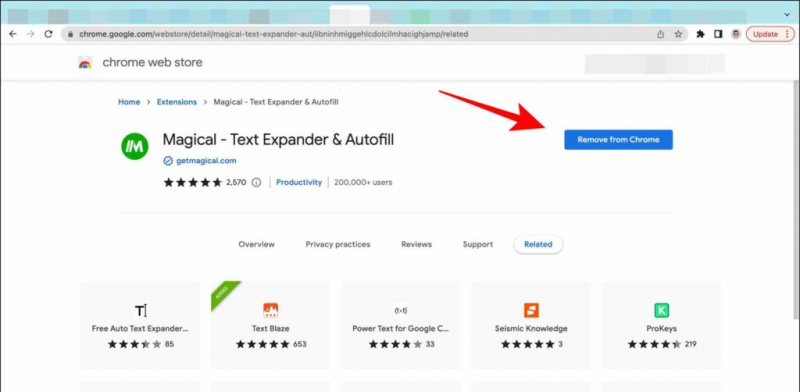
3. Clique em Crio, em seguida, adicione o gatilho e o conteúdo do atalho. Por exemplo, criamos um atalho para o texto Be Right Back!’ como -brb assim, sempre que detectar este gatilho, ele substituirá o gatilho pelo texto.
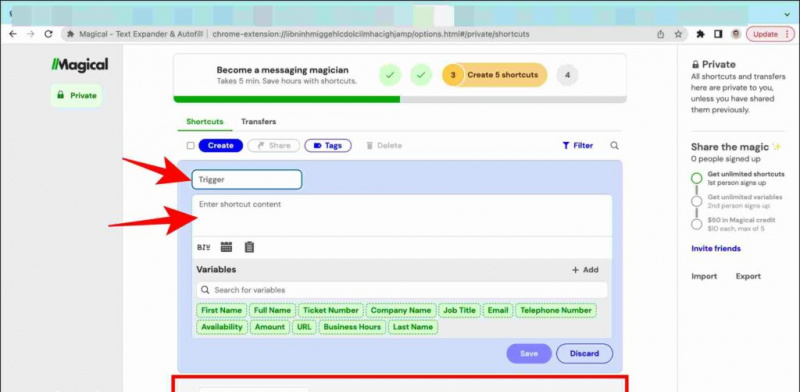
P: O que devo fazer se meus atalhos predefinidos não estiverem funcionando?
UMA: Se os atalhos predefinidos não estiverem funcionando, siga as etapas abaixo.
- Verifique se você está usando o gatilho correto.
- Certifique-se de que a extensão do Chrome está ativada e não está bloqueada.
P: Como posso digitar automaticamente um e-mail?
UMA: Você pode usar a composição inteligente para digitar automaticamente uma frase e, para escrever o e-mail inteiro, pode seguir as outras duas etapas mencionadas acima.
Concluindo: Inserir texto predefinido no Gmail
Nesta leitura, discutimos três maneiras de inserir texto predefinido no Gmail usando o Chrome. Se você achou este guia útil, compartilhe-o com seus amigos. Confira outras dicas e truques técnicos úteis nos links abaixo e fique atento ao GadgetsToUse para obter mais dicas e truques desse tipo.
Além disso, leia:
- 5 maneiras de digitar texto automaticamente no Gmail no Android e iPhone
- 2 maneiras de alterar seu nome de exibição do Gmail no telefone e no PC
- O que acontece quando você bloqueia um ID de e-mail no Gmail?
- As 5 principais maneiras de filtrar todos os e-mails de marketing e spam no Gmail
Você também pode nos seguir para notícias instantâneas de tecnologia em notícias do Google ou para obter dicas e truques, análises de smartphones e gadgets, inscreva-se beepry.it